भौगोलिक स्थान सेवाएं
कई एप्लिकेशन पृष्ठभूमि डेटा में काम करते समय भी स्थान डेटा का उपयोग करते हैं। मानचित्र या नेविगेशन की बात आती है और यह पूरी तरह से अलग है जब स्मार्टफोन का जीपीएस मॉड्यूल मनोरंजन अनुप्रयोगों और गेम का उपयोग करता है जो सुरक्षित रूप से इसके बिना कर सकते हैं।
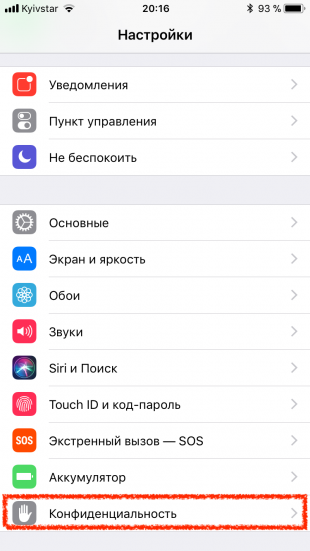
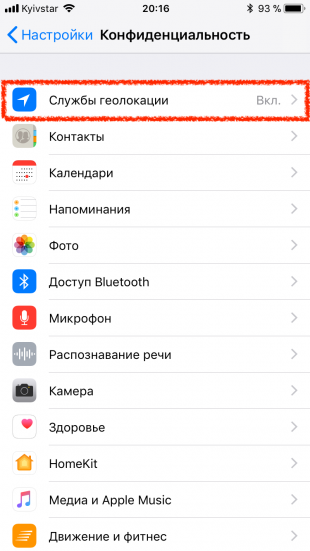
अनावश्यक अनुप्रयोगों के लिए भौगोलिक स्थान अक्षम करें, और साथ ही बैटरी पावर को भौगोलिक स्थान की सेटिंग में भी बचाया जा सकता है। “सेटिंग्स” → “गोपनीयता” → “स्थान सेवाएं” खोलें और जांचें कि कौन से अनुप्रयोगों को वास्तव में पृष्ठभूमि में स्थान डेटा का उपयोग करने की आवश्यकता है, और आप जीपीएस तक पूरी तरह से इनकार कर सकते हैं। और सूची के बहुत नीचे “सिस्टम सेवा” आइटम को देखना न भूलें: ऐसे कई विकल्प हैं जैसे आप सुरक्षित रूप से बंद कर सकते हैं।
आवेदन डेटा का पृष्ठभूमि अद्यतन
अनुप्रयोगों में पृष्ठभूमि लोड फ़ंक्शन के लिए भी यही सच है। धीमी इंटरनेट के समय बहुत पीछे हैं, इसलिए यह विचार करने योग्य है कि आपको वास्तव में उन कुछ सेकंड की आवश्यकता है जिन्हें आपको ट्विटर फ़ीड या पॉडकास्ट की ताजा रिलीज डाउनलोड करने की आवश्यकता है?
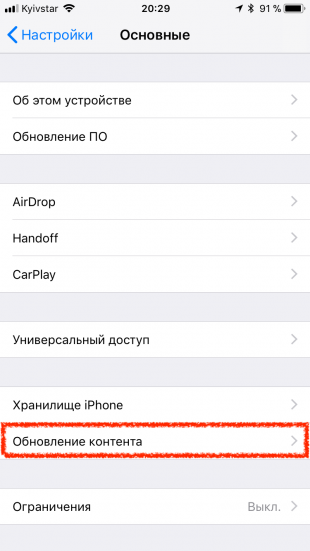
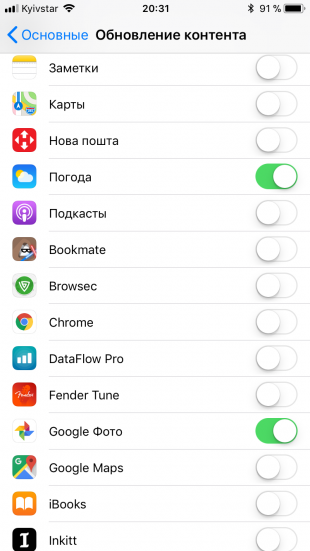
अनावश्यक अनुप्रयोगों के पृष्ठभूमि अपडेट को बंद करने के लिए “सेटिंग्स” → “सामान्य” → “सामग्री अपडेट करें” पर जाएं, उन सभी प्रोग्रामों के टॉगल स्विच को चेक और अक्षम करें जिनकी आवश्यकता नहीं है।
जबरन आवेदन समाप्ति
व्यापक दृश्य है कि मल्टीटास्किंग मेनू से बाहर निकलने के लिए अनुप्रयोगों को मजबूर करना रूट पर बैटरी की शक्ति को गलत तरीके से सहेजने में मदद करता है। वास्तव में, विपरीत सच है।
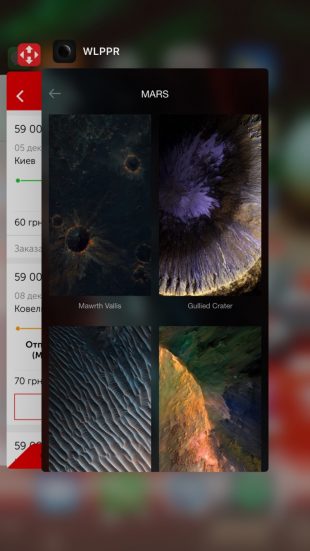
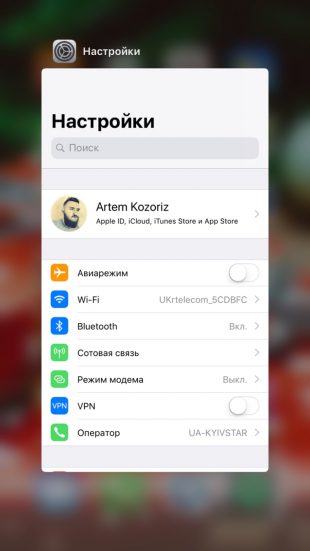
जब आप स्मृति से एप्लिकेशन को अनलोड करते हैं, अगली बार जब आप इसे एक्सेस करते हैं, तो सिस्टम को पूरी तरह से पुनरारंभ करना होगा, सीपीयू संसाधनों का उपभोग करना होगा, और परिणामस्वरूप, बैटरी चार्ज करना होगा। तो मल्टीटास्किंग मेनू में अनुप्रयोगों को मैन्युअल रूप से बंद न करें – यह केवल बेकार नहीं है, बल्कि हानिकारक भी है।
नया मेल लोड हो रहा है
सभी से दूर और एक निरंतर मेल जांचने की ज़रूरत नहीं है, एक कीमती बैटरी आईफोन खा रहा है। और यदि यह मामला है, तो तत्काल लोडिंग केवल एक बॉक्स के लिए आवश्यक है, अन्य के लिए, निर्दिष्ट अंतराल पर मैन्युअल या नमूना चयन उपयुक्त है।
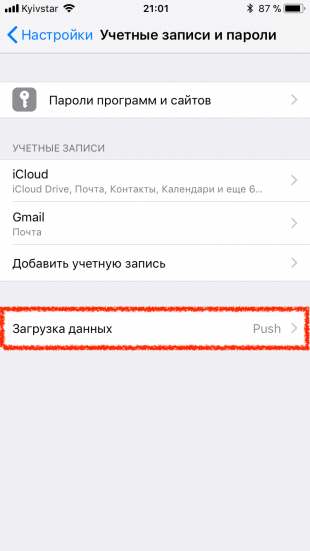
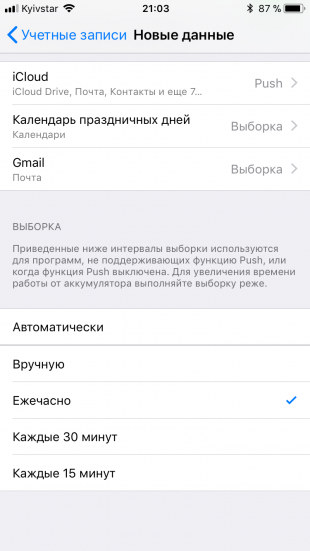
आप नए ईमेल संदेशों के चयन की आवृत्ति बदल सकते हैं, अजीब रूप से पर्याप्त, मेल सेटिंग्स में नहीं, बल्कि खाता विकल्पों में। “सेटिंग्स” → “खाते और पासवर्ड” → “डेटा डाउनलोड करें” खोलें और “चयन करें” विकल्प पर “अनिवार्य” बॉक्स सेट करें, और फिर सर्वर पर नए संदेशों की जांच करने के बाद आप नीचे निर्दिष्ट करें।
नोटिस
वही सूचनाओं पर लागू होता है। पहले रन अनुरोधों पर वस्तुतः कोई भी सूचना अधिसूचनाएं भेजने की अनुमति देती है, लेकिन केवल एक छोटे से हिस्से को वास्तव में इसकी आवश्यकता होती है। अधिसूचनाओं की अंतहीन धारा के कारण, स्क्रीन अक्सर चालू होती है, और एप्लिकेशन लगातार सेलुलर डेटा या वाई-फाई का उपयोग करके अपने सर्वर के साथ संचार करता है। यह सब आईफोन की स्वायत्तता को प्रभावित करता है बेहतर नहीं है।
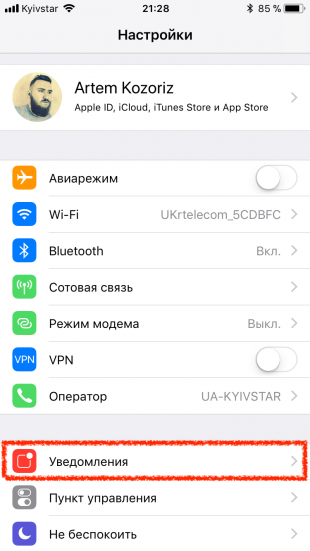
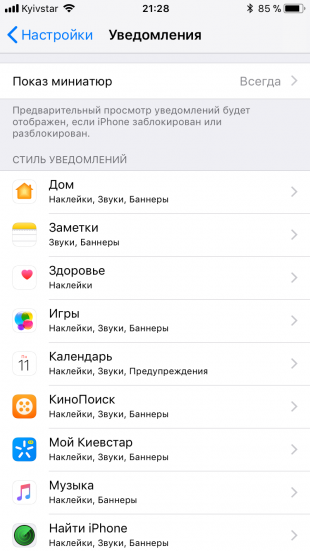
सेटिंग → अधिसूचनाओं पर जाएं और तत्काल संदेशवाहक, सोशल नेटवर्क और अन्य कार्यक्रमों को छोड़कर सभी अनुप्रयोगों के लिए सूचनाएं बंद करें जो आपके लिए महत्वपूर्ण हैं।
सेलुलर संचार
सेलुलर नेटवर्क से एक कमजोर संकेत भी बैटरी डिस्चार्ज में वृद्धि का कारण बनता है। खराब 3 जी या एलटीई कवरेज के साथ, आईफोन लगातार चार्ज बर्बाद कर कनेक्शन स्थापित करने की कोशिश करेगा।
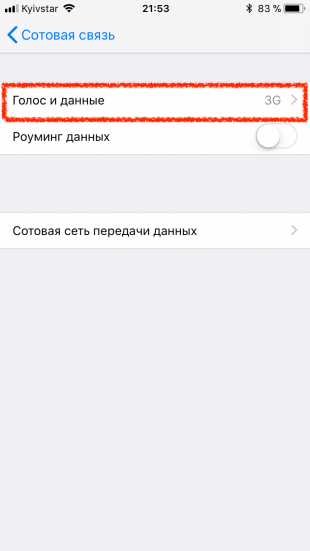
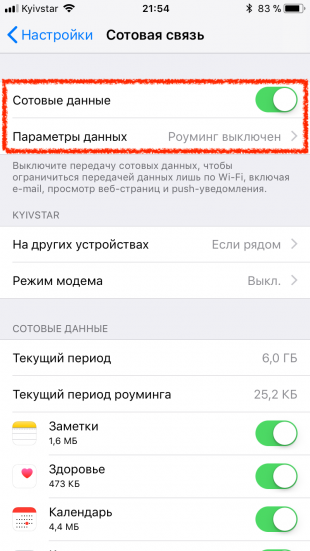
इसे होने से रोकने के लिए, सेल्युलर नेटवर्क पर डेटा ट्रांसमिशन को डिस्कनेक्ट करने का प्रयास करें जब आप आत्मविश्वास कवरेज के क्षेत्र से बाहर हों या एलटीई से 3 जी या 3 जी से 2 जी तक स्विच करें। आप सेटिंग्स → सेलुलर में ऐसा कर सकते हैं।
स्वचालित सामग्री डाउनलोड
यदि आपके पास आईफोन के अलावा अन्य आईओएस-डिवाइस हैं, तो स्वचालित डाउनलोड फ़ंक्शन के लिए धन्यवाद, वे तुरंत सभी खरीदे गए एप्लिकेशन, संगीत और पुस्तकें डाउनलोड करेंगे। उपयोगी, लेकिन सक्रिय उपयोग के साथ बैटरी का एक महत्वपूर्ण निर्वहन हो सकता है।
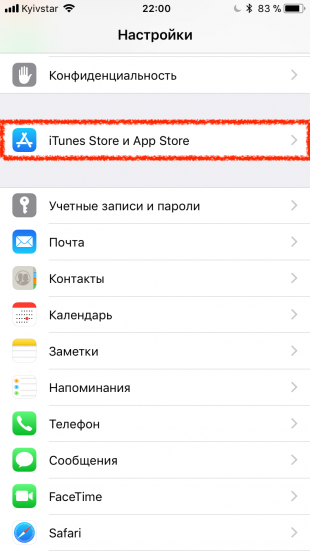
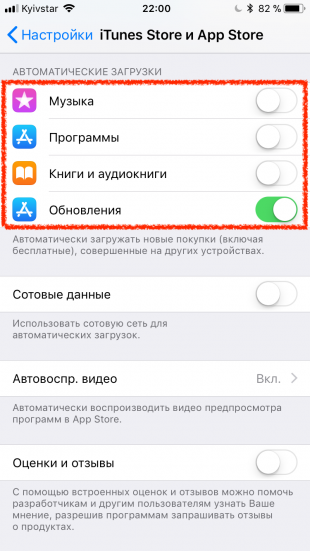
आप सेटिंग्स डाउनलोड मेनू → आईट्यून्स स्टोर और ऐप स्टोर में स्वचालित डाउनलोडिंग सुविधा को पूरी तरह से या केवल चयनित सामग्री प्रकार अक्षम कर सकते हैं। एक और विकल्प “सेलुलर डेटा” टॉगल स्विच को अक्षम करके केवल वाई-फाई पर डाउनलोड करने की अनुमति देना है।
उच्च स्क्रीन चमक
ज्यादातर मामलों में, ऑटो चमक सही ढंग से काम करती है और आपको बैटरी की शक्ति को बचाने की अनुमति देती है, जो स्वचालित रूप से प्रकाश के स्तर पर समायोजित होती है। हालांकि, कुछ उपयोगकर्ता चमक को कम से कम रखना पसंद करते हैं और इसे वांछित स्तर पर स्वतंत्र रूप से समायोजित करना पसंद करते हैं। इस तरह, आप और भी अधिक बचत प्राप्त कर सकते हैं।
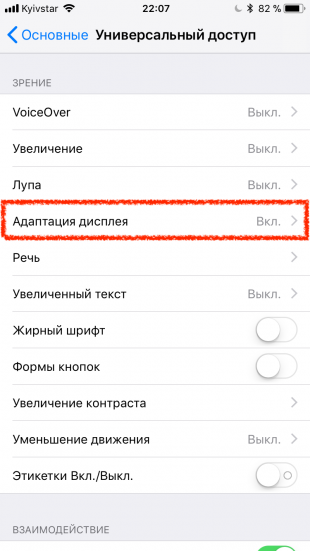
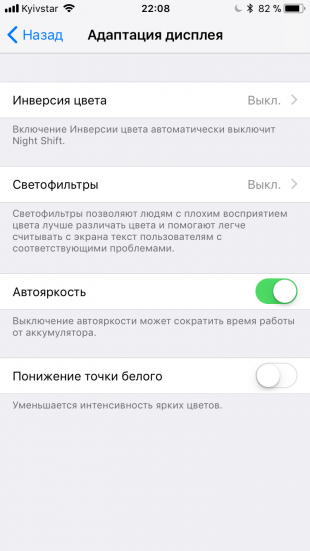
आईओएस 11 में, ऑटो चमक स्विच “स्क्रीन और चमक” खंड में इसकी सामान्य जगह नहीं है, लेकिन सार्वभौमिक पहुंच सेटिंग्स में। इसे प्राप्त करने के लिए, सेटिंग्स → सामान्य → यूनिवर्सल एक्सेस → प्रदर्शन अनुकूलन पर जाएं।
आवेदन दुर्घटना
अक्सर ऐसा होता है कि कुछ अनुप्रयोग खराब होने के कारण ठीक से काम नहीं कर सकते हैं और इस प्रकार बैटरी की बढ़ी हुई वृद्धि का कारण बनता है। इस मामले में काम को पुनर्स्थापित करें, आप आईफोन को रीबूट करने के लिए मजबूर कर सकते हैं।
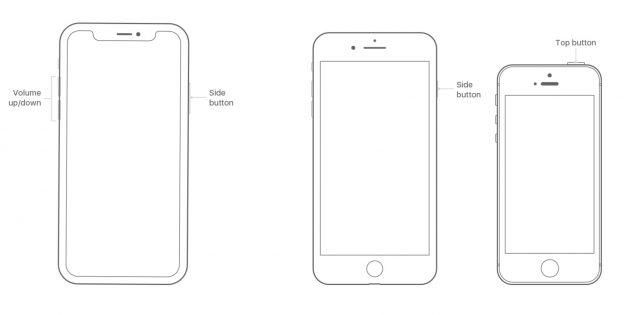
आप आईफोन 6 एस, 6 एस प्लस और पहले डिवाइस या लॉक बटन और आईफोन 7 और 7 प्लस पर वॉल्यूम डाउन कुंजी पर लॉक बटन और होम बटन को एक साथ रखकर कर सकते हैं। आईफोन एक्स, आईफोन 8 और 8 प्लस पर, आपको वॉल्यूम अप की कुंजी को जल्दी से दबाए जाने की आवश्यकता है, फिर वॉल्यूम डाउन कुंजी को तुरंत दबाएं और छोड़ दें, और फिर लॉक बटन को दबाकर रखें।
बैटरी पहनते हैं
यह हो सकता है कि बैटरी के तेज़ निर्वहन के साथ समस्याएं उसके पहनने और आंसू के कारण होती हैं। लिथियम बहुलक बैटरी ऐप्पल लगभग 500 चक्रों के लिए आखिरी क्षमता के ध्यान देने योग्य नुकसान के बिना आखिरी है, उसके बाद यह घटना शुरू हो जाता है और स्मार्टफोन पहले ही चार्ज खराब कर रहा है।
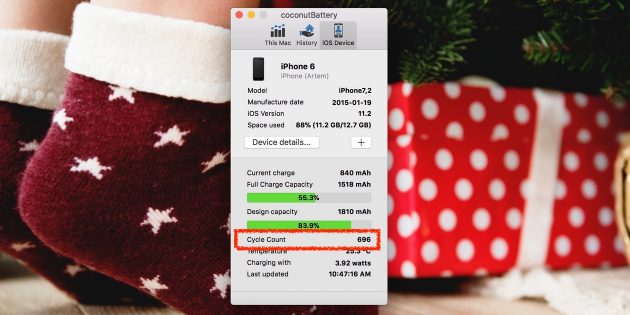
विशेष उपयोगिताओं का उपयोग करके बैटरी पहनने की डिग्री की जांच करें। मैकोज़ के लिए, सबसे सुविधाजनक तरीका मुफ्त नारियल बैटरी का उपयोग करना है, जो मैक से कनेक्ट होने पर आईओएस उपकरणों की बैटरी के बारे में जानकारी दिखाता है। विंडोज़ पर, iBackupBot चक्रों की संख्या दिखाएगा। यदि चक्र 500 से अधिक पारित हो गए हैं – तो बैटरी बदलने के लिए सेवा केंद्र से संपर्क करने का समय आ गया है।
बैकलाइट सेटिंग्स
जितनी देर तक स्क्रीन बैकलाइट सक्रिय रहता है, उतना तेज़ डिवाइस डिस्चार्ज किया जाता है। यदि आपने इसे सेट नहीं किया है, तो यह व्यर्थ में काम नहीं करता है, इसे करें।
“सेटिंग्स” → “स्क्रीन और चमक” मेनू खोलें। “ऑटो-लॉक” विकल्प का चयन करें और इसे न्यूनतम मान पर सेट करें, ताकि बैकलाइट जितनी जल्दी हो सके बंद हो जाए, अगर आप स्क्रीन को मैन्युअल रूप से लॉक करना भूल जाते हैं।
इसके अलावा, अगर यह आपके डिवाइस पर उपलब्ध है, तो “सक्रियण के लिए उठो” विकल्प बंद करें। जब आप डिवाइस को अपने हाथ में लेते हैं तो बैकलाइट स्वचालित रूप से चालू नहीं होगा, और नतीजतन शायद ही कभी अनावश्यक रूप से चलेंगे।

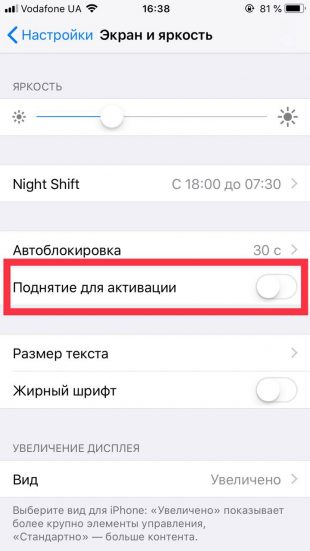
अत्यधिक या खराब आवेदन अनुकूलन
प्रत्येक स्थापित आवेदन एक ऊर्जा उपभोक्ता है। और यदि डेवलपर ने कोड को अनुकूलित नहीं किया है या गलतियां की हैं, तो यह आवश्यकतानुसार कहीं अधिक बैटरी संसाधनों का उपभोग कर सकती है।
अपने डिवाइस पर प्रोग्राम्स की सूची देखें और जिनकी आपको आवश्यकता नहीं है उन्हें हटाएं या बहुत अपमानजनक हैं। यदि आप इन अनुप्रयोगों में से किसी एक के बिना नहीं कर सकते हैं, तो ऐप स्टोर से एनालॉग के साथ इसे बदलने का प्रयास करें – शायद विकल्प बैटरी के लिए अधिक मित्रवत होगा।
“सेटिंग्स” → “बैटरी” → “बैटरी का उपयोग करना” अनुभाग में, ऊर्जा खपत की मात्रा द्वारा क्रमबद्ध स्थापित प्रोग्राम की सूची देखें।
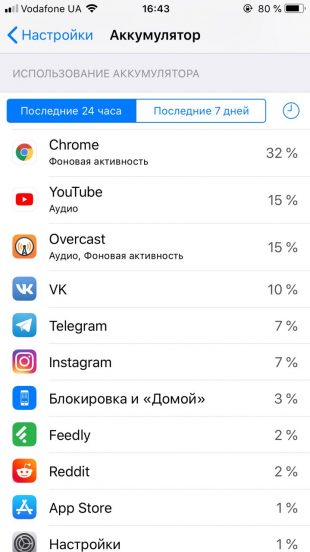
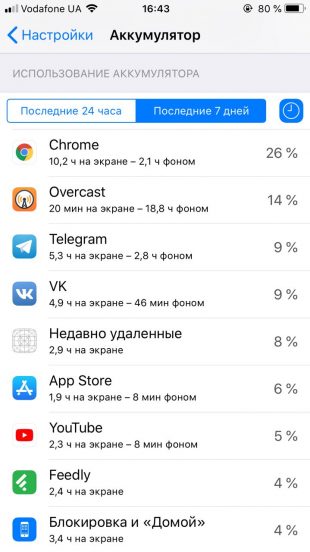
गतिशील वॉलपेपर
आईओएस में आप एनिमेटेड वॉलपेपर का उपयोग कर सकते हैं। वे डेस्कटॉप पर सुंदर प्रभाव प्रदर्शित करते हैं, लेकिन साथ ही अतिरिक्त बैटरी पावर का उपभोग करते हैं। यदि आप रिचार्ज किए बिना हर मिनट के लायक हैं, तो केवल स्थिर वॉलपेपर इंस्टॉल करें।
